
Como consertar o correio de voz que não funciona no iPhone? - 11 correções comprovadas

"Após a atualização do iOS 16.1. Não consigo fazer meu correio de voz visual funcionar nem receber notificações de novo correio de voz. Agora estou entrando em contato para ver se alguém está tendo o mesmo problema ou se alguém sabe como consertar?! Estou ficando frustrado."
- da comunidade Apple
O correio de voz é um recurso importante utilizado por muitos usuários do iPhone para receber mensagens de voz para chamadas perdidas. No entanto, às vezes, os usuários podem descobrir que o correio de voz não está funcionando corretamente, especialmente após uma atualização, como iOS 18. Este artigo explorará os motivos de “Por que meu correio de voz não está disponível no meu iPhone?” e fornecer soluções detalhadas para ajudar a resolver o problema do “correio de voz não funciona no iPhone”.
Quando ocorre “correio de voz do iPhone não funciona após atualização” ou “correio de voz iOS 18 não funciona”, o problema pode ser causado pelos seguintes fatores:
Depois de compreender a causa do problema, você pode continuar lendo para saber como fazer o correio de voz do iPhone funcionar.
Aqui estão 11 métodos eficazes que você pode tentar consertar o correio de voz que não funciona no iPhone.
Se for a primeira vez que você usa o correio de voz ou se você mudou recentemente de operadora, o correio de voz precisa ser configurado manualmente.
Para fazer isso, siga as etapas abaixo:
Passo 1. Abra o aplicativo Telefone e toque em "Correio de voz" no canto inferior direito e selecione "Configurar agora".
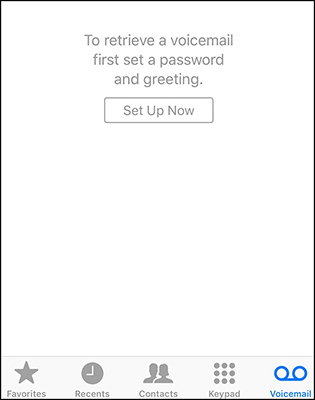
Passo 2. Crie uma senha para o correio de voz.
Passo 3. Escolha sua saudação, “Padrão” ou “Personalizada”. Se você selecionar Personalizado, poderá gravar uma nova saudação.
Outro motivo para o correio de voz não funcionar no iPhone é que o encaminhamento de chamadas foi ativado em algum momento e foi esquecido de ser desativado. Como resultado, suas chamadas estão sendo redirecionadas para outro número, evitando que toquem no seu iPhone e gravem uma mensagem de correio de voz.
Para desativá-lo, siga as etapas abaixo:
Passo 1. Vá em "Configurações" > "Telefone" > "Encaminhamento de Chamadas".
Passo 2. Se o encaminhamento de chamadas estiver habilitado, desligue-o.
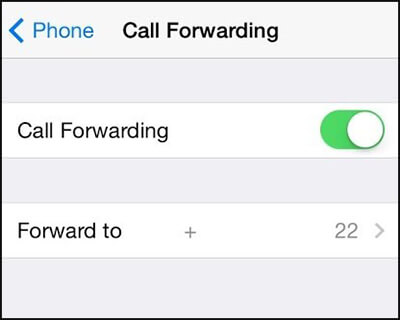
Se o aplicativo Telefone estiver com problemas, o correio de voz iOS 18 pode não funcionar. Reiniciar o aplicativo é uma solução simples.
Aqui está como fazer isso:
Passo 1. Deslize para cima na tela para abrir o alternador de aplicativos.
Passo 2. Encontre o aplicativo Telefone e deslize-o para cima para fechá-lo.
Etapa 3. Abra novamente o aplicativo Telefone e verifique se o correio de voz está funcionando corretamente.

Problemas de rede são uma causa comum de “correio de voz do iPhone 15/16 não funcionar”. Reiniciar o serviço celular pode ajudar a reconectar-se à rede.
Aqui estão as etapas:
Passo 1. Vá em "Configurações" > "Celular", desligue os dados do celular e aguarde 10 segundos.
Passo 2. Ative novamente os dados do celular e verifique se o correio de voz está funcionando.

Se desligar e ligar o serviço de celular não funcionar, você pode tentar redefinir as configurações de rede para corrigir esse problema. Para fazer isso, siga as etapas abaixo:
Passo 1. Abra "Ajustes" > "Geral" > "Transferir ou redefinir iPhone" > "Redefinir" > "Redefinir configurações de rede".

Passo 2. Digite sua senha e confirme a ação.
Passo 3. Assim que a redefinição for concluída, reconecte-se à rede celular e tente a função de correio de voz novamente.
Se você estiver em uma área com sinal de celular fraco, poderá ativar as chamadas Wi-Fi para oferecer suporte à função de correio de voz.
Aqui estão as etapas:
Passo 1. Abra o aplicativo “Ajustes” no seu iPhone.
Passo 2. Toque em "Telefone" e selecione "Chamadas por Wi-Fi".
Etapa 3. Ative "Chamadas por Wi-Fi".
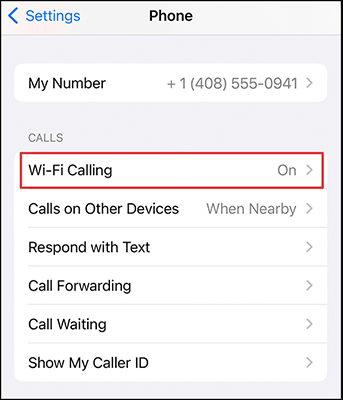
Se você não estiver recebendo correio de voz no seu iPhone, é provável que sua caixa de entrada de correio de voz esteja cheia. Você pode excluir mensagens de voz antigas ou fazer backup delas em seu computador para liberar espaço para novas mensagens.
Talvez seja necessário atualizar as configurações da sua operadora, e pode ser por isso que o correio de voz não está funcionando no seu iPhone. Atualizá-los pode resolver quaisquer problemas, incluindo o não recebimento de mensagens de voz.
Veja como funciona:
Passo 1. Navegue até "Configurações" > "Geral" > "Sobre". Role para baixo e toque em "Transportadora".

Passo 2. Se uma atualização estiver disponível, você verá a opção de instalá-la.
Se o correio de voz não estiver disponível no seu iPhone, você também pode tentar reiniciá-lo para resolver o problema.
Para reiniciar o iPhone, siga os passos abaixo:
Para iPhone X, 11, 12, 13 ou posterior:
Para iPhone 6, 7, 8 ou SE (2ª ou 3ª geração):
Para iPhone SE (1ª geração), 5 ou anterior:

Se todos os métodos regulares não resolverem o problema do correio de voz que não funciona no iPhone, uma ferramenta profissional de reparo do sistema iOS , como iOS System Recovery, é uma opção eficaz. Pode corrigir erros no sistema iOS sem perder seus dados.
Principais recursos da recuperação do sistema iOS :
Veja como usar iOS System Recovery para corrigir o correio de voz do iPhone que não funciona após a atualização:
01 Baixe o aplicativo para o seu computador clicando no botão de download. Assim que o aplicativo estiver aberto, selecione "Recuperação do sistema iOS ".

02 Conecte seu iPhone ao PC usando um cabo USB e toque em “Confiar” para confirmar a conexão se for a primeira vez que conecta o iPhone ao computador. Em seguida, clique em “Iniciar” para iniciar o processo.

03 Em seguida, verifique o modelo iOS e outros detalhes na interface e clique em “Reparar” para baixar o firmware mais recente. A ferramenta começará a corrigir o problema.

Existem vários motivos pelos quais o correio de voz pode não estar funcionando no seu iPhone. Se você tentou solucionar o problema sozinho e o problema persistir, é hora de entrar em contato com sua operadora de telefonia. Eles podem orientá-lo em suas opções e, com sorte, resolver o problema.
“O correio de voz não funciona no iPhone” é um problema comum para muitos usuários, mas a maioria dos problemas pode ser resolvida usando os métodos acima. Se o problema persistir, é recomendável usar iOS System Recovery , uma ferramenta de reparo iOS eficiente e segura que pode corrigir rapidamente problemas de correio de voz. Esperamos que este artigo ajude você a restaurar a funcionalidade do correio de voz.
Artigos relacionados:
Como recuperar correio de voz excluído no Android ? Guia completo em 2025
[Guia passo a passo] Os correios de voz são transferidos para o novo iPhone?
[100% de sucesso] Como recuperar correio de voz excluído no iPhone 16/15/14/13/12/11/X?
Como recuperar correio de voz excluído na Samsung [maneiras eficazes]

 Recuperação do iPhone
Recuperação do iPhone
 Como consertar o correio de voz que não funciona no iPhone? - 11 correções comprovadas
Como consertar o correio de voz que não funciona no iPhone? - 11 correções comprovadas